ALPS Pointing Device Driver تنزيل وتحديث
نشرت: 2022-06-01يؤدي تنزيل تحديث ALPS Pointing Device Driver وتثبيته إلى إبعاد مشاكل لوحة اللمس المزعجة. ومن ثم ، تابع القراءة للعثور على أفضل الطرق لتنزيل برنامج التشغيل المحدث وتثبيته على Windows 11/10/7.
يعد ALPS Pointing Device Driver ضروريًا للتحكم في لوحة اللمس بجهاز الكمبيوتر المحمول. بدون تنزيله وتثبيته على جهاز الكمبيوتر الخاص بك ، قد لا تعمل لوحة الانزلاق بالطريقة التي تتوقعها.
ومن ثم ، تقدم لك هذه المقالة أسرع وأسهل الطرق الممكنة لتنزيل وتثبيت وتحديث برنامج تشغيل جهاز التأشير ALPS على نظام التشغيل Windows 11 / Windows 10 / Windows 7.
لنبدأ بالطرق التي تبحث عنها دون إضاعة وقتك الثمين للغاية.
كيفية تنزيل وتثبيت تحديث برنامج تشغيل جهاز التأشير ALPS
يمكنك اتباع الطرق المذكورة أدناه لتنزيل تحديث ALPS Pointing Device Driver لنظام التشغيل Windows 7 و Windows 10 و Windows 11.
الطريقة الأولى: استخدم إدارة الأجهزة لتنزيل تحديث برنامج تشغيل جهاز التأشير ALPS
إدارة الأجهزة هي أداة مثبتة مسبقًا في Windows لمساعدتك في تنزيل تحديثات برنامج التشغيل وتثبيتها. فيما يلي العملية التي تحتاج إلى اتباعها لاستخدامها للحصول على ALPS Pointing Device Driver على نظام التشغيل Windows 7 وما فوق.
- استخدم وظيفة البحث في نظامك للعثور على إدارة الأجهزة وفتحها.
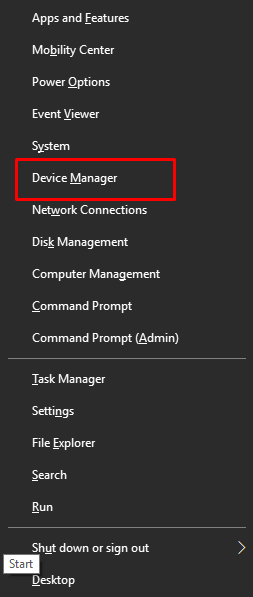
- بعد ظهور Device Manager على الشاشة ، انقر فوق Mice وأجهزة التأشير الأخرى لتوسيعها.
- انقر بزر الماوس الأيمن على جهاز ALPS الخاص بك وحدد الخيار الذي يسمح لك بتحديث برنامج التشغيل.
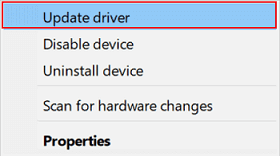
- ابحث تلقائيًا عن برنامج التشغيل المحدث.
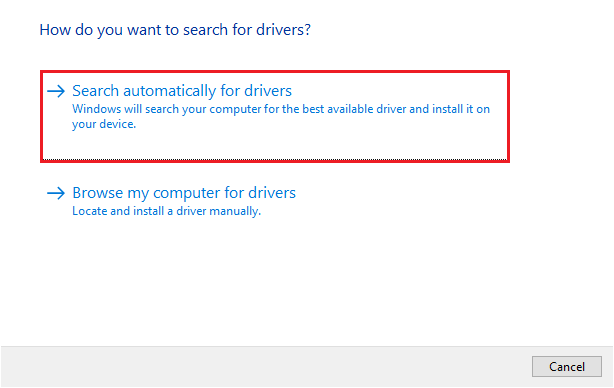
- بعد اكتمال الخطوات المذكورة أعلاه ، تأكد من إعادة تشغيل النظام الخاص بك.
اقرأ أيضًا: برنامج تشغيل جهاز التأشير Synaptics
الطريقة 2: احصل على ALPS Pointing Device Driver لنظام التشغيل Windows 11/10/7 من موقع الشركة المصنعة للنظام
الموقع الرسمي للشركة المصنعة لجهاز الكمبيوتر الخاص بك هو أيضًا مصدر موثوق لتنزيل وتثبيت تحديث لبرنامج ALPS Pointing Device Driver على نظام التشغيل Windows 10. وفيما يلي نهج خطوة بخطوة للقيام بذلك.
ملاحظة: الخطوات التالية تأخذ Lenovo كمثال. ومع ذلك ، فإن العملية هي نفسها في الغالب لجميع الشركات المصنعة.
- انتقل إلى الموقع الرسمي للشركة المصنعة لجهازك (موقعنا هو Lenovo).
- انتقل إلى قسم الدعم .
- ابحث عن جهازك.
- ابحث عن خيار التنزيل وانقر فوقه لتنزيل برنامج تثبيت ALPS Pointing Device Driver (اعتمادًا على نظام التشغيل الخاص بك).
- انقر مرتين على المثبت الذي تم تنزيله لتشغيله.
- اتبع إرشادات المعالج التي تظهر على الشاشة لتثبيت ALPS Pointing Device Driver على نظام التشغيل Windows 11/10/7.
الطريقة الثالثة: استخدم كتالوج Microsoft Update لتنزيل ALPS Pointing Device Driver
لدى Microsoft كتالوج تحديث يقدم تحديثات برامج التشغيل المطلوبة للتنزيل والتثبيت. أدناه نشارك العملية التفصيلية لتنزيل ALPS Pointing Device Driver من هناك.

- انتقل إلى كتالوج Microsoft Update.
- ابحث عن ALPS Pointing Device Driver.

- قم بتنزيل أحدث إصدار من برنامج التشغيل المطلوب لنظام التشغيل الخاص بك.
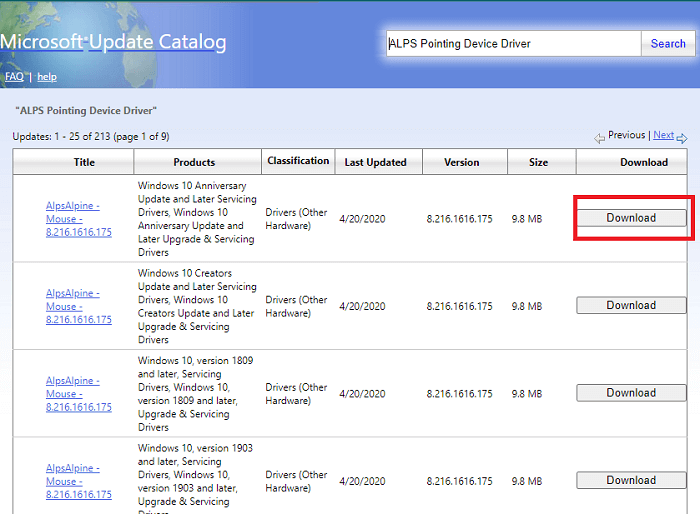
- انقر فوق الارتباط الذي تحصل عليه على الشاشة.
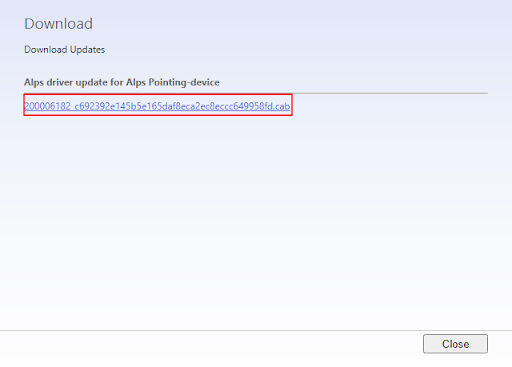
- اتبع التعليمات التي تظهر على الشاشة لإكمال تثبيت ALPS Pointing Device Driver على نظام التشغيل Windows 11/10/7.
اقرأ أيضًا: تنزيل برامج تشغيل Synaptics Touchpad لنظام التشغيل Windows
الطريقة الرابعة: قم بتنزيل تحديث برنامج تشغيل ALPS Pointing Device Driver تلقائيًا (موصى به)
أعلاه ، نظرنا في كيفية الحصول على التحديث الخاص بـ ALPS Pointing Device Driver لنظام التشغيل Windows 7/10/11 يدويًا. كما قد توافق أيضًا ، فإن هذه الأساليب اليدوية معقدة نوعًا ما وتتطلب الكثير من الجهد من جانبك.
إذا كنت ترغب في تنزيل برنامج ALPS Pointing Device Driver المحدث لنظام التشغيل Windows 10 والإصدارات الأخرى بأقل وقت وجهد ، فيمكنك استخدام برنامج تلقائي (مثل Bit Driver Updater ، أهم توصياتنا).
يقوم Bit Driver Updater بإجراء جميع تحديثات برنامج التشغيل الضرورية بنقرة واحدة فقط على زر الماوس الأيسر. علاوة على ذلك ، يأتي هذا البرنامج محملاً بالعديد من الميزات الرائعة ، مثل إنشاء النسخ الاحتياطية للسائق واستعادتها ، وزيادة وتيرة تنزيلات برامج التشغيل ، والمسح المجدول لبرامج التشغيل القديمة ، وغير ذلك الكثير.
نذكر أدناه الرابط حيث يمكنك تنزيل هذا البرنامج المذهل وتثبيته.
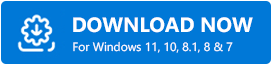
بعد تثبيت Bit Driver Updater من الرابط المذكور أعلاه ، انتظر (لبضع ثوانٍ فقط) ليتم إعلامك بجميع برامج التشغيل القديمة التي يمتلكها جهاز الكمبيوتر الخاص بك.
بمجرد معرفة برامج التشغيل القديمة ، يمكنك تحديث الكل إلى الإصدار الذي تم إصداره حديثًا. 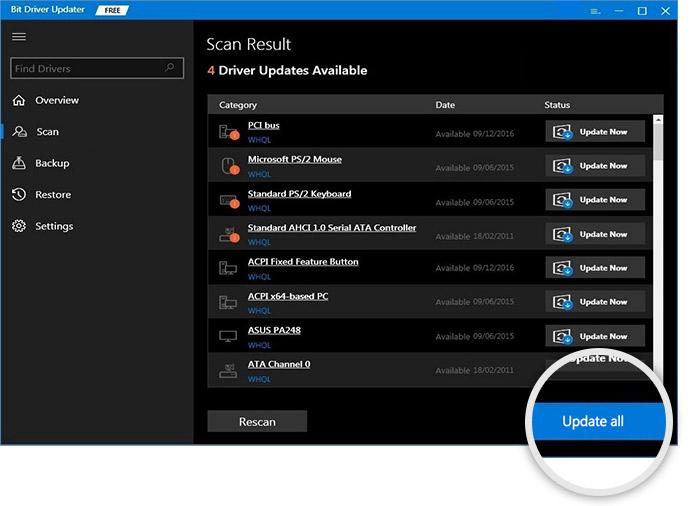
لديك أيضًا خيار لتحديث ALPS Pointing Device Driver بشكل فردي باستخدام أداة التحديث الآن.
ومع ذلك ، يفضل الخبراء دائمًا تحديث جميع برامج التشغيل للتأكد من أن الكمبيوتر يعمل بسلاسة.
أعلاه كانت طرق جلب ALPS Pointing Device Driver. إذا كانت لديك أي شكوك ، فيمكنك إزالتها من خلال القسم التالي.
أسئلة مكررة
في هذا القسم ، ستجد إجابات لكل سؤال تقريبًا قد يكون لديك بخصوص ALPS Pointing Device Drivers لنظام التشغيل Windows 10/11/7.
س 1. ما هو برنامج تشغيل جهاز التأشير ALPS؟
برنامج ALPS Pointing Device Driver هو برنامج يساعد لوحة اللمس ALPS على العمل بشكل صحيح على الكمبيوتر المحمول. إنه يسهل الاتصال بين لوحة اللمس والكمبيوتر لضمان التنفيذ الصحيح لتعليماتك.
س 2. هل ALPS Pointing Device Driver فيروس؟
في رأينا ، يعد برنامج ALPS Pointing Device Driver أمرًا بالغ الأهمية للتشغيل السليم للوحة اللمس. إنه ليس فيروس.
س 3. كيف يمكنني إصلاح برنامج تشغيل جهاز التأشير ALPS؟
إذا كنت تواجه أي مشكلات مع ALPS Pointing Device Driver ، فإليك الخطوات التالية لإصلاحها.
- قم بتشغيل مدير المهام .
- انتقل إلى علامة التبويب بدء التشغيل.
- انقر بزر الماوس الأيسر فوق جهاز تأشير ALPS وحدد تعطيل.
- أعد تشغيل جهازك.
اقرأ أيضًا: كيفية تحديث Logitech Mouse Driver
ALPS Pointing Device Driver تم تنزيله وتحديثه
ركزت هذه الكتابة على طرق مختلفة لتنزيل تحديث ALPS Pointing Device Driver لنظام التشغيل Windows 10/11/7 وتثبيته. يمكنك المتابعة بأي طريقة بناءً على معرفتك وخبرتك التقنية.
إذا كنت ترغب في معرفة طريقتنا المفضلة لتنزيل تحديثات برنامج التشغيل وتثبيتها ، فنحن نقترح القيام بذلك من خلال Bit Driver Updater.
هل هناك أي أسئلة أو اقتراحات حول هذا المقال؟ إذا كانت الإجابة بنعم ، يسعدنا التواصل معك من خلال قسم التعليقات.
